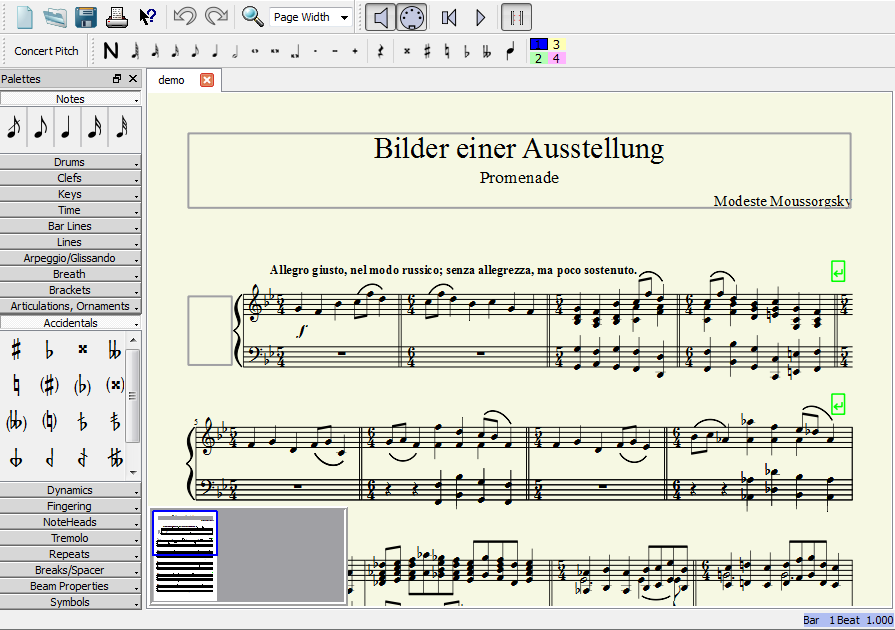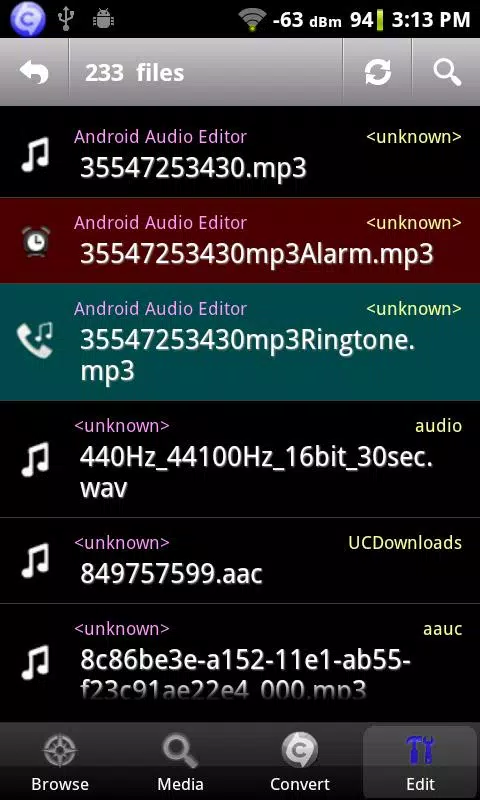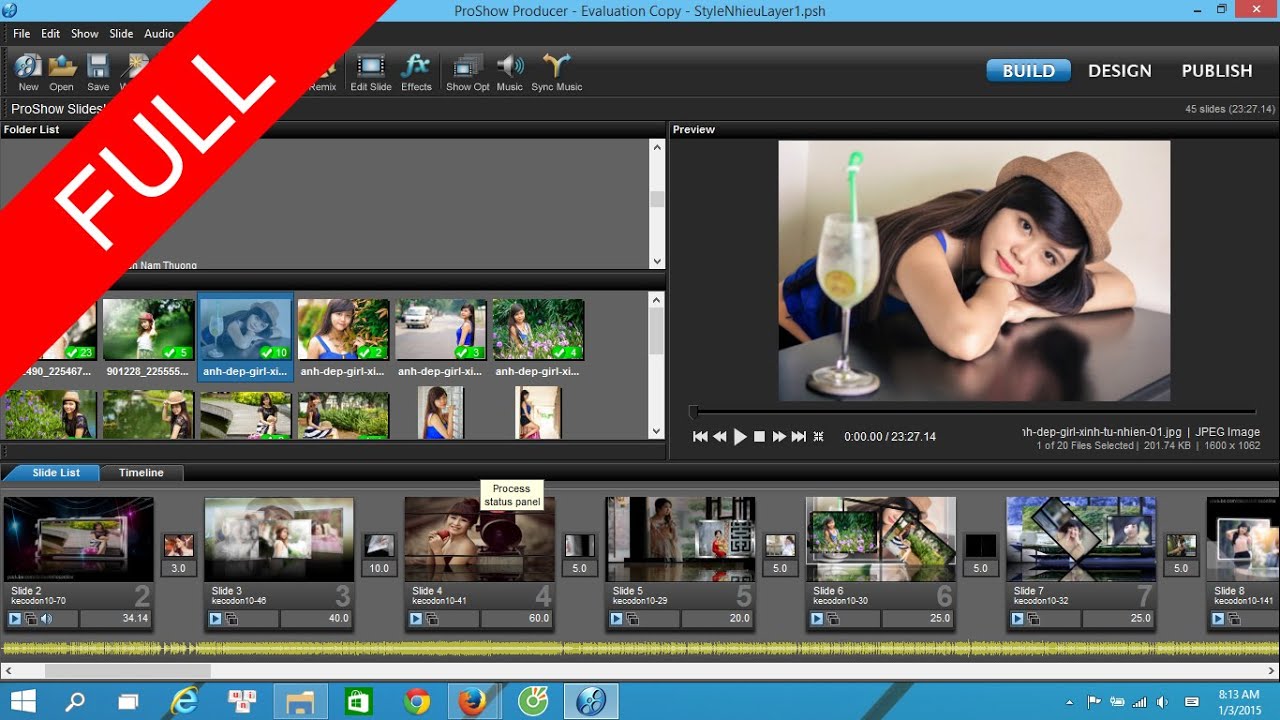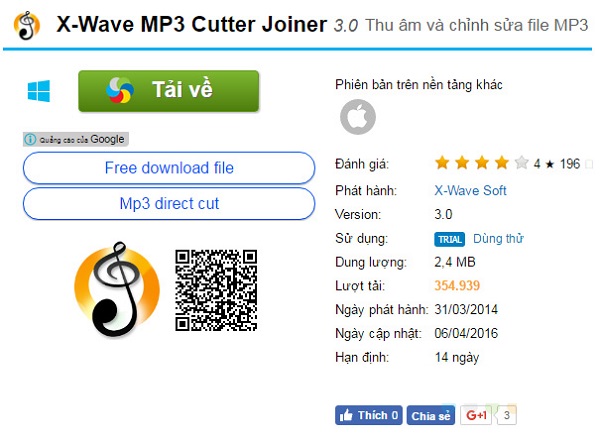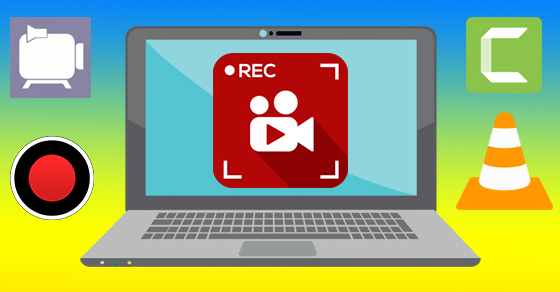Chúng ta vẫn thường biết Youtube là một trong những trang web lưu trữ, chia sẻ video lớn nhất trên toàn cầu. Bạn có thể dễ dàng tạo tài khoản và tải lên, xem hay chia sẻ video do chính mình tạo ra.
Hôm nay chúng tôi sẽ chia sẻ đến bạn tính năng thú vị khác mà chắc chắn bạn chưa biết về Youtube. Đó chính là khả năng chỉnh sửa video trên Youtube miễn phí. Bạn có thể cùng lúc kết hợp nhiều video clip với hình ảnh để tạo thành một video hoàn toàn mới. Hoặc bạn có thể cắt ghép, chỉnh sửa hay thêm hiệu ứng giúp video thêm độc đáo và thu hút hơn. Dưới đây bài viết hướng dẫn chi tiết cách chỉnh sửa video trên Youtube mà mọi người cần quan tâm.

Chỉnh sửa video trên Youtube
Cách chỉnh sửa video trên Youtube
Bước 1: Trước tiên bạn truy cập vào trang chủ của Youtube tại đây.

Trang chủ Youtube
Bước 2: Click vào Đăng nhập tài khoản của Youtube bằng tài khoản Google của bạn ở phía bên phải trên đầu trang.

Chọn vào đăng nhập

Nhập thông tin tài khoản Google của bạn
Bước 3: Sau đó bạn tiếp tục tải video lên bằng cách nhấn chuột vào biểu tượng mũi tên.

Chọn vào biểu tượng mũi tên để tải video lên
Bước 4: Tiếp theo bạn truy cập vào Youtube Video Editor theo đường link này để thực hiện chỉnh sửa. Đây chính là giao diện:

Giao diện chỉnh sửa video
Bước 5: Tại đây sẽ hiển thị những video tải lên Youtube của bạn. Muốn chỉnh sửa video nào chỉ cần kéo thả video đó vào khung Kéo video vào đây.

Kéo video cần chỉnh sửa vào vùng Kéo video vào đây
Bước 6: Tại đây có các tính năng chính: Tự động sửa, Độ sáng và độ tương phản, Xoay và thu phóng, Ổn định video, Chuyển động chậm.

Các tính năng cần chỉnh sửa
Bước 7: Sau khi bạn đã chỉnh sửa video xong thì nhấn vào Tạo video để tải video lên thành công. Nếu muốn chỉnh sửa lại thì có thể truy cập vào Trình quản lý video để thực hiện thay đổi nhé.

Chọn vào Tạo video để hoàn thành chỉnh sửa
Như vậy chúng tôi vừa mới hướng dẫn bạn tự mình có thể chỉnh sửa video cơ bản ngay trên Youtube vô cùng đơn giản. Nếu muốn chỉnh sửa video với nhiều tính năng chuyên nghiệp hơn thì bạn có thể dùng phần mềm thứ ba.